أهم 7 إصلاحات للخطأ "لا يمكن عرض هذه الصورة حاليًا" في Microsoft Word
منوعات / / September 15, 2023
من المحتمل أن تتضمن معظم مستندات Word صورًا ورسومات مع النص. تعمل هذه الصور على تحسين المظهر المرئي للوثيقة وتخدم أغراضًا وظيفية وتواصلية مختلفة. ومع ذلك، إذا فشل Microsoft Word في تحميل أي صور في مستنداتك وعرض الخطأ "لا يمكن عرض هذه الصورة حاليًا" بدلاً من ذلك، فقد تحتاج إلى إصلاح المشكلة.

إذا لم تساعد الحيل المعتادة، مثل إعادة إضافة الصور أو إعادة تشغيل Word، فقد حان الوقت للبحث في مكان آخر. لقد قمنا بإدراج الحلول لإصلاح المشكلة "لا يمكن عرض هذه الصورة حاليًا" خطأ في Word على جهاز الكمبيوتر الذي يعمل بنظام Windows 10 أو Windows 11.
1. استخدم خيار "In Line With Text" لالتفاف النص
أحد الأسباب الشائعة لعدم ظهور الصور في مستند Word الخاص بك هو إذا كنت تستخدم نمط التفاف آخر غير "يتماشى مع النص". انقر بزر الماوس الأيمن على مربع الصورة الذي يظهر الخطأ، وانتقل إلى Wrap Text، وحدد خيار "In Line with Text" من القائمة الفرعية لإصلاح الخطأ مشكلة.
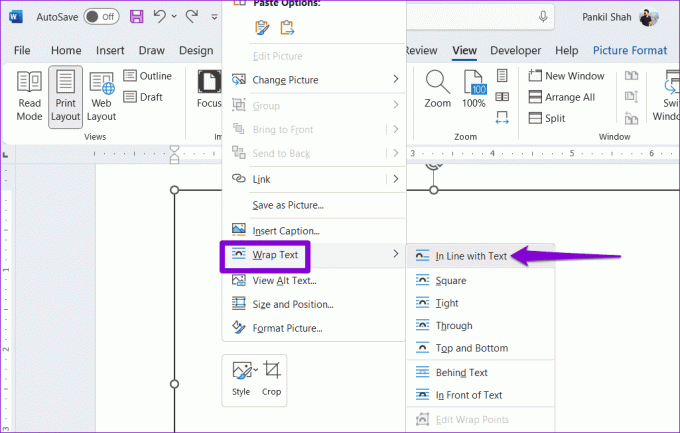
2. تغيير نوع العرض
باستخدام المسودة أو عرض المخطط التفصيلي في Word يمكن أيضًا منع البرنامج من تحميل الصور أو الرسومات. يمكنك تغيير نوع العرض في Microsoft Word لمعرفة ما إذا كان ذلك سيؤدي إلى حل المشكلة.
افتح مستند Word الخاص بك، وانقر فوق علامة التبويب عرض في الجزء العلوي، وحدد خيار تخطيط الطباعة أو تخطيط الويب. بعد ذلك، يجب أن يعرض Word الصور.

3. تعطيل العناصر النائبة للصور
عند تمكين خيار العناصر النائبة للصور، يستبدل Word الصور والرسومات في مستنداتك بمربعات فارغة. يمكن أن يجعل هذا الأمر يبدو كما لو أن Word يفشل في عرض الصور على جهاز الكمبيوتر الذي يعمل بنظام Windows 10 أو 11. لتجنب أي ارتباك، من الأفضل تعطيل خيار العناصر النائبة للصورة في Word.
الخطوة 1: افتح Microsoft Word على جهاز الكمبيوتر الخاص بك وانقر فوق القائمة "ملف" في الزاوية العلوية اليسرى.
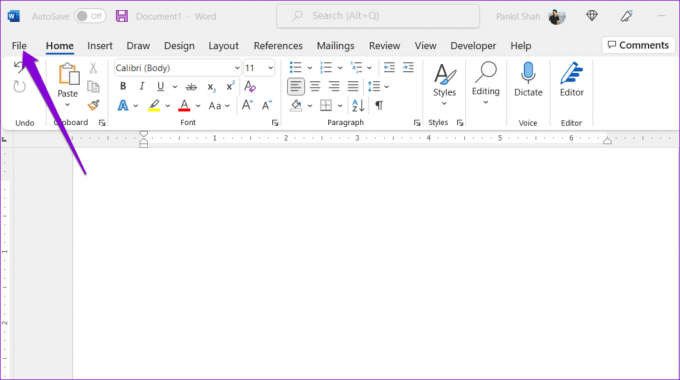
الخطوة 2: حدد خيارات من الشريط الجانبي الأيسر.
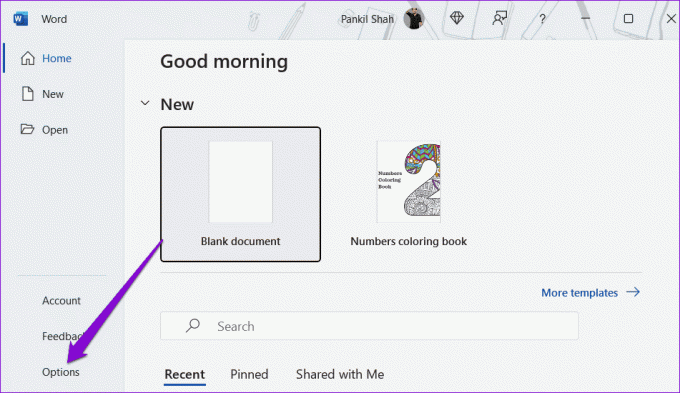
الخطوه 3: في نافذة خيارات Word، قم بالتبديل إلى علامة التبويب خيارات متقدمة من الشريط الجانبي الأيسر. قم بالتمرير لأسفل إلى قسم "إظهار محتوى المستند" ثم قم بإلغاء تحديد مربع الاختيار "إظهار العناصر النائبة للصورة". ثم انقر فوق موافق.
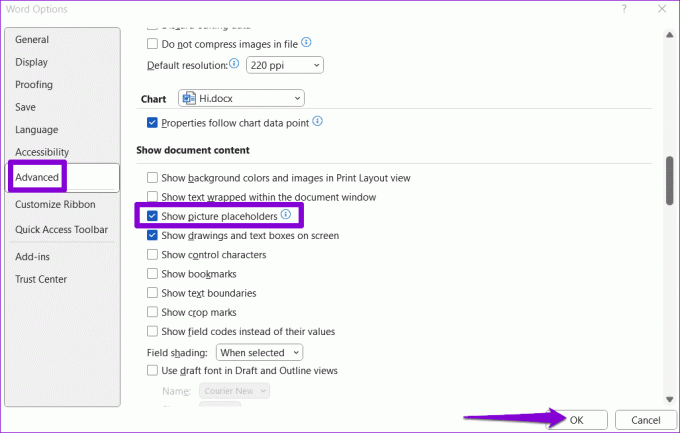
4. تكوين Word لإظهار الرسومات ومربعات النص
قد يعرض Microsoft Word أخطاء مثل "لا يمكن عرض هذه الصورة حاليًا" أو "لا يمكن عرض هذه الصورة" إذا قمت بتقييدها من عرض الرسومات ومربعات النص. وإليك كيفية تغيير ذلك.
الخطوة 1: افتح Microsoft Word على جهاز الكمبيوتر الخاص بك وانقر فوق القائمة "ملف" في الزاوية العلوية اليسرى.
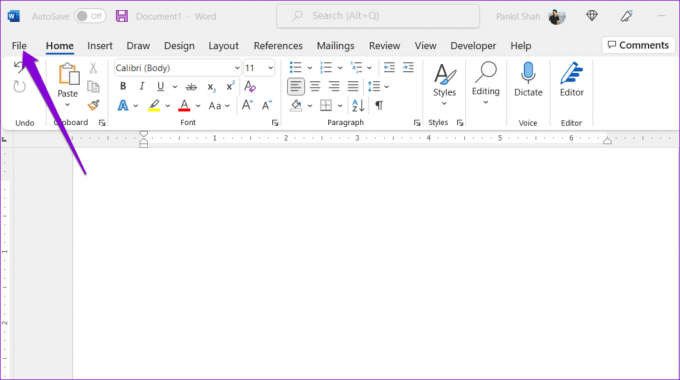
الخطوة 2: انقر على الخيارات في الزاوية اليسرى السفلى.
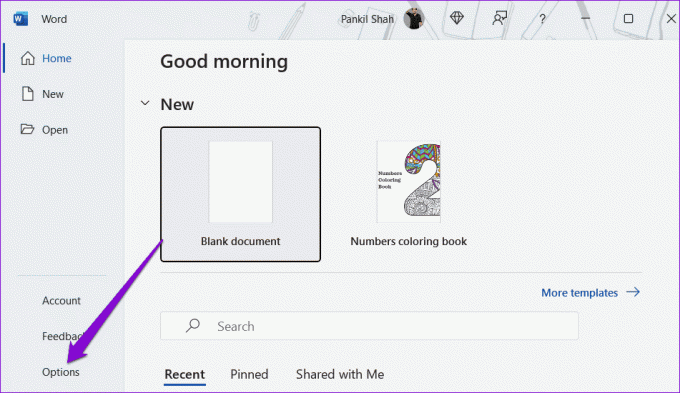
الخطوه 3: في علامة التبويب "خيارات متقدمة"، حدد خانة الاختيار "إظهار الرسومات ومربعات النص على الشاشة". ثم انقر فوق "موافق".
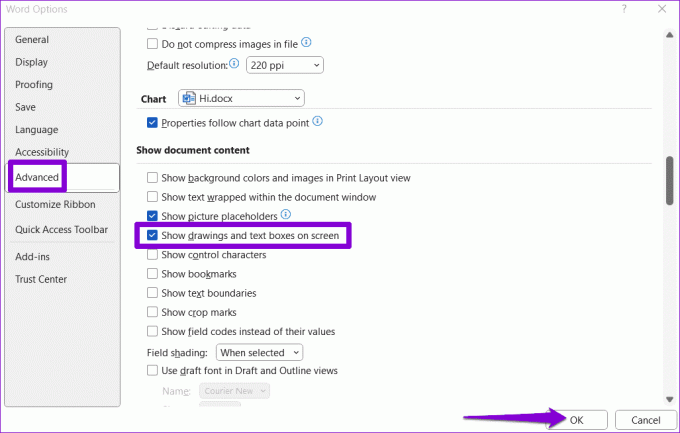
5. تعطيل جودة المسودة
يمكن أن يؤدي تمكين خيار جودة المسودة إلى قيام Word بتحميل مستندك بتنسيق مبسط. على الرغم من أن هذا الخيار يساعدك على مراجعة النص دون تشتيت الانتباه، فإنه يمنع أيضًا Word من تحميل أي صور في المستند. لتجنب ذلك، استخدم هذه الخطوات لإيقاف تشغيل خيار جودة المسودة في Word.
الخطوة 1: افتح Microsoft Word على جهاز الكمبيوتر الخاص بك وانقر فوق القائمة "ملف" في الزاوية العلوية اليسرى.
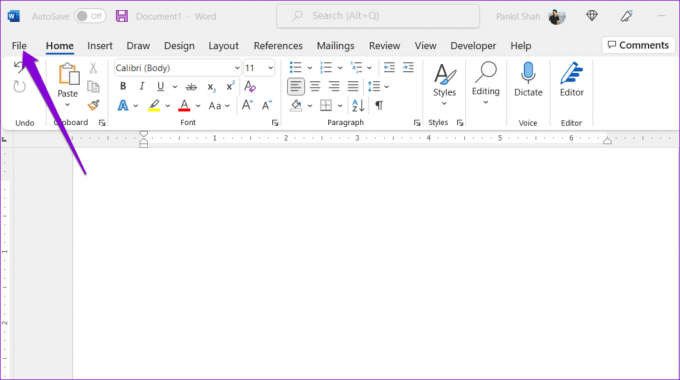
الخطوة 2: حدد الخيارات في الجزء الأيمن.
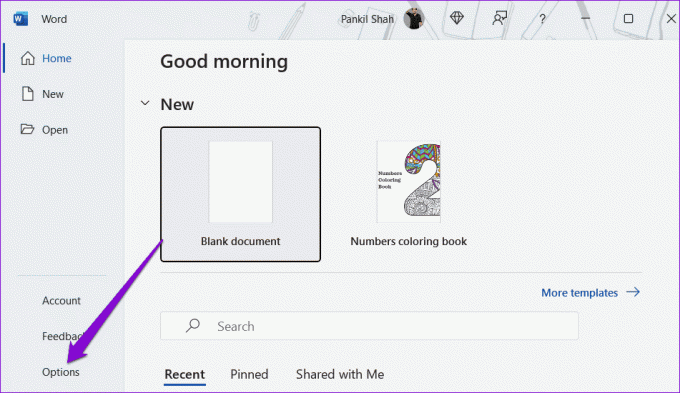
الخطوه 3: في علامة التبويب "خيارات متقدمة"، قم بالتمرير لأسفل إلى قسم "الطباعة" وقم بإلغاء تحديد مربع الاختيار "استخدام جودة المسودة". ثم انقر فوق موافق.
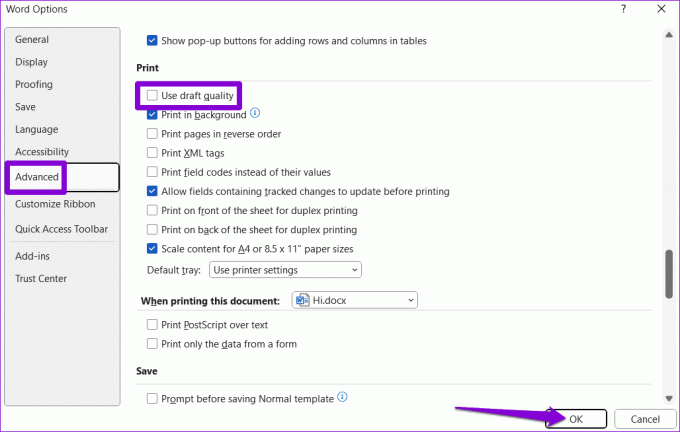
6. إصلاح الملف الإشكالي
إذا ظهر الخطأ "لا يمكن عرض هذه الصورة حاليًا" إلا في مستند معين، فقد يكون هناك خطأ مشكلة في ملف Word بحد ذاتها. يمكنك استخدام خيار إصلاح المستند المضمن في Word لإصلاح المشكلة.
الخطوة 1: افتح Microsoft Word وانقر فوق القائمة "ملف" في الأعلى.
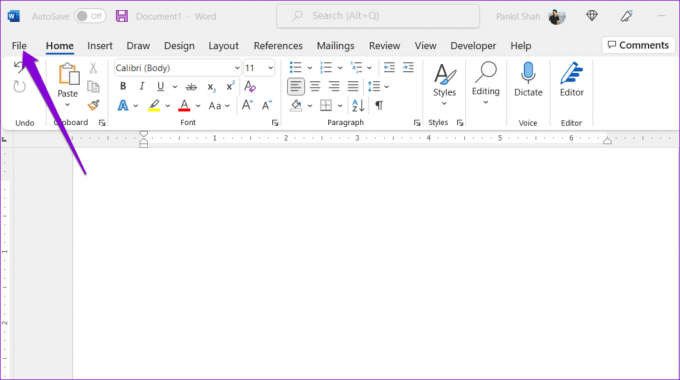
الخطوة 2: حدد فتح من الشريط الجانبي الأيسر وانقر فوق خيار التصفح.
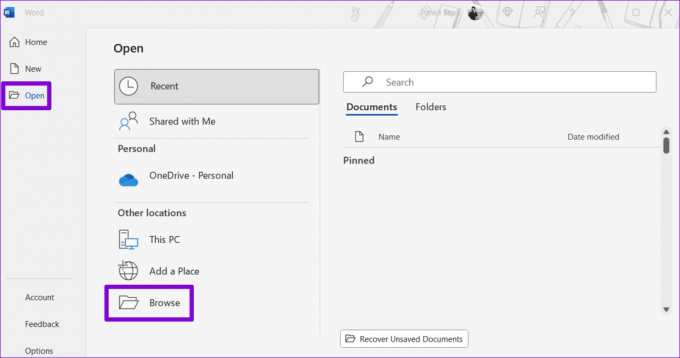
الخطوه 3: حدد موقع ملف Word الخاص بك وحدده. ثم انقر فوق السهم المتجه للأسفل بجوار فتح لتحديد فتح وإصلاح.

انتظر حتى يقوم Microsoft Word بإصلاح ملفك ومعرفة ما إذا كانت الصور سيتم تحميلها بشكل جيد بعد ذلك.
7. قم بتشغيل أداة إصلاح Office
إذا فشل كل شيء آخر، فقد تكون بعض الملفات الأساسية المتعلقة بتطبيقات Office تالفة. في هذه الحالة، قد ترى هذا الخطأ أيضًا في تطبيقات Office الأخرى. يمكنك تشغيل أداة إصلاح Office باتباع الخطوات الموضحة أدناه لإصلاح هذه المشكلة.
الخطوة 1: اضغط على اختصار لوحة المفاتيح Windows + R لفتح مربع الحوار "تشغيل". يكتب appwiz.cpl في المربع واضغط على Enter.
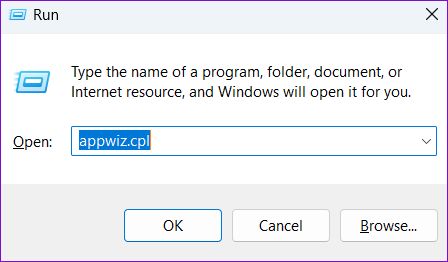
الخطوة 2: حدد موقع مجموعة Microsoft Office وحددها في القائمة. ثم اضغط على زر التغيير في الأعلى.
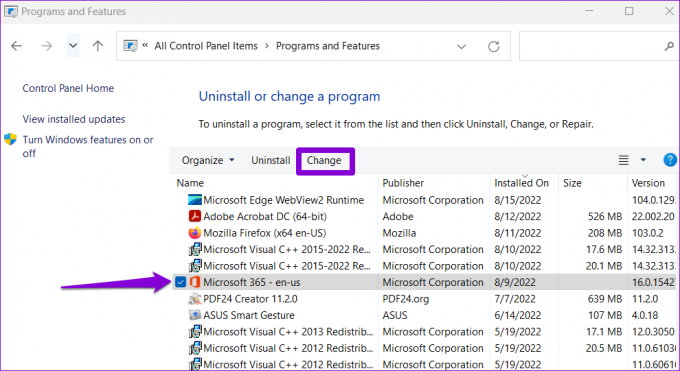
الخطوه 3: حدد خيار الإصلاح السريع واضغط على إصلاح.

إذا استمر الخطأ، توصي Microsoft بإجراء إصلاح عبر الإنترنت. قد تستغرق هذه العملية وقتًا أطول، ولكن من المرجح أن تحل أي مشكلات تتعلق ببرنامج Microsoft Word.

عندما تلعب البكسلات الغميضة
العمل مع الصور في برنامج Microsoft Word عادةً ما يكون الأمر سهلاً، ولكن في بعض الأحيان قد تؤدي أخطاء مثل "لا يمكن عرض هذه الصورة حاليًا" إلى تعطيل سير عملك. نأمل أن تساعدك إحدى النصائح المذكورة أعلاه في حل المشكلة الأساسية، ويقوم Word الآن بعرض الصور كما كان من قبل.
آخر تحديث في 07 أغسطس 2023
قد تحتوي المقالة أعلاه على روابط تابعة تساعد في دعم Guiding Tech. ومع ذلك، فإنه لا يؤثر على نزاهتنا التحريرية. يبقى المحتوى غير متحيز وأصلي.

كتب بواسطة
بانكيل هو مهندس مدني من حيث المهنة والذي بدأ رحلته ككاتب في EOTO.tech. انضم مؤخرًا إلى Guiding Tech ككاتب مستقل لتغطية الإرشادات والشروحات وأدلة الشراء والنصائح والحيل لأجهزة Android وiOS وWindows والويب.



